Amazon Prime antaa asiakkailleen mahdollisuuden tarkastella sisältöään offline-tilassa. Näin voit ladata Amazon Prime -elokuvat ja katsella niitä missä tahansa. Ennen videoiden lataamista sinun on ladattava ja asennettava Prime Video -sovellus, joka on saatavilla Android 4.1:lle ja uudemmille sekä iOS 9.3:lle ja uudemmille.
Kuinka ladata Amazon Prime -elokuvia, jotka olet vuokrannut tai ostanut
Olettaen, että olet jo ostanut tai vuokrannut elokuvan tai TV-ohjelman, aloita latausprosessi tuetulla laitteella:
-
Yhdistä Internetiin ja avaa Prime Video -sovellus laitteellasi.
-
Lehdistö hampurilainen menunäytetään 3 vaakaviivana.
-
Napauta Videokirjasto†
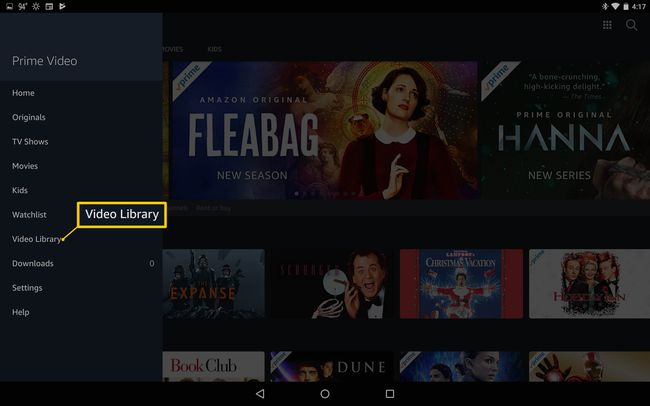
-
Napauta jompaakumpaa Elokuvat tai TV-ohjelmatriippuen haluamastasi videosta.
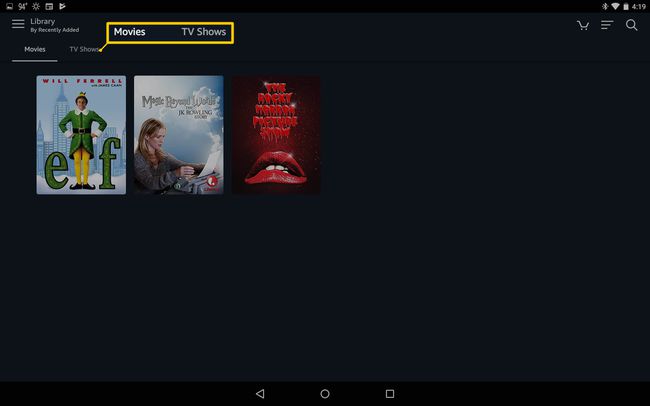
-
Etsi ja napauta elokuvasi ja napauta sitten Ladata oikealla olevasta valikosta.
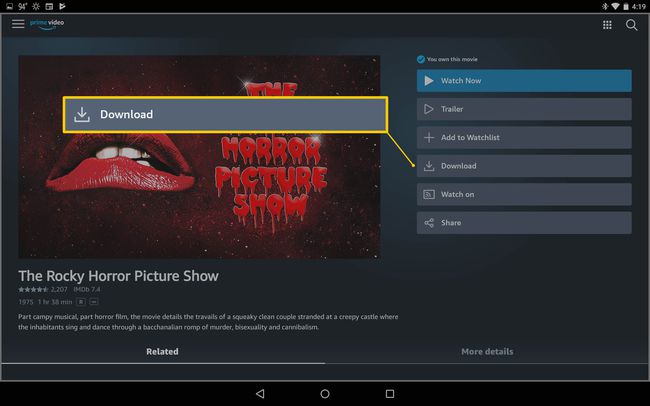
-
Jos sinulla on SD-kortti asennettuna, sinulta saatetaan kysyä, minne haluat tallentaa videon.
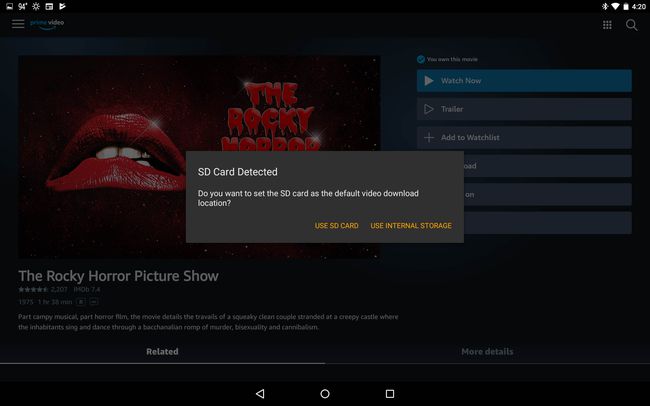
-
Valitse Latausasetukset-kohdassa neljästä eri tiedostokoosta:
- Parhaat: 1 tunti videota kuluttaa noin 0,46 Gt dataa ja tallennustilaa.
- Paremmin: 1 tunti videota kuluttaa noin 0,33 Gt dataa ja tallennustilaa.
- Hyvä: 1 tunti videota kuluttaa noin 0,27 Gt dataa ja tallennustilaa.
- Tietojen tallennus: 1 tunti videota kuluttaa noin 0,14 Gt dataa ja tallennustilaa.
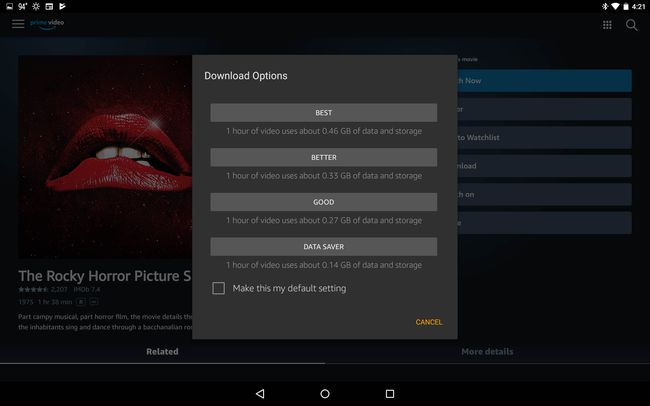
Mitä huonompi latauksen laatu on, sitä huonompi on videon laatu.
-
Sinun pitäisi nähdä videon lataus, ja prosenttiosuus on valmis oikealla.
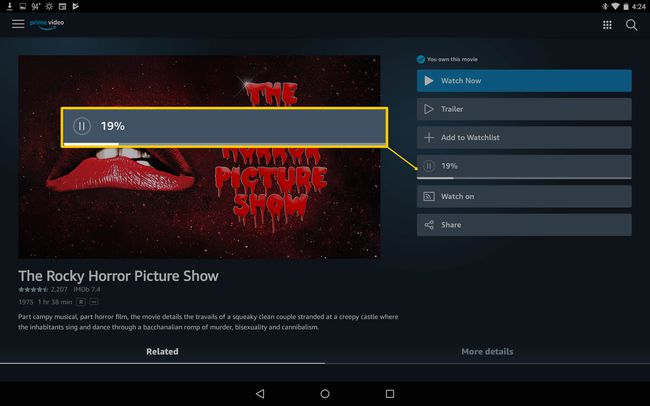
-
Kun lataus on valmis ja olet valmis katsomaan, napauta Täysin†
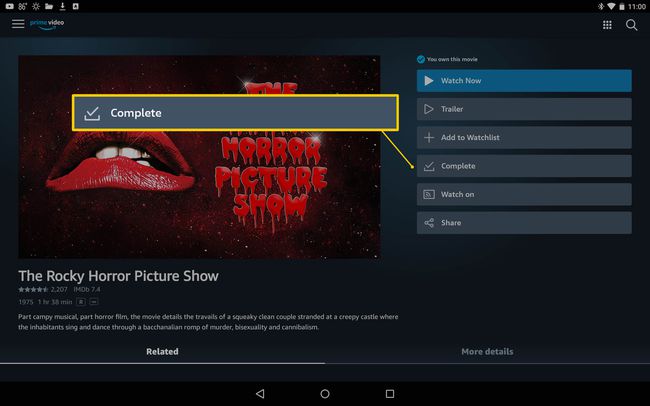
-
Napauta Vie minut lataussivulle†
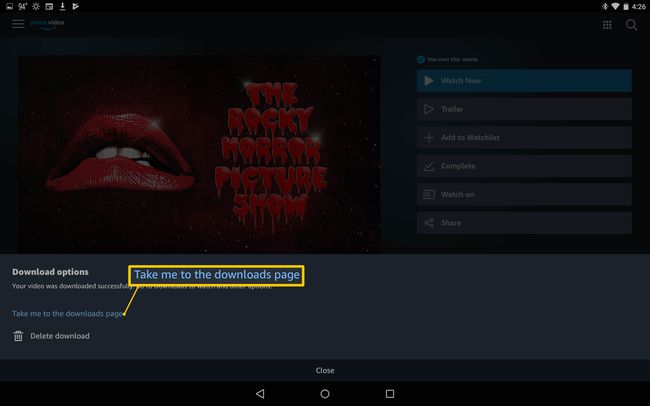
-
Katso se myöhemmin napauttamalla hampurilainen menu†
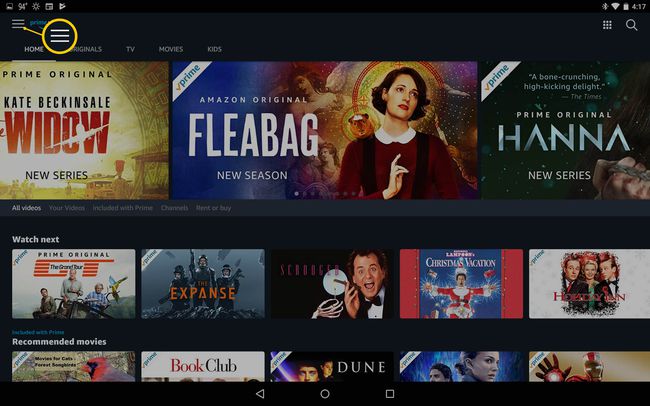
-
Napauta Lataukset†
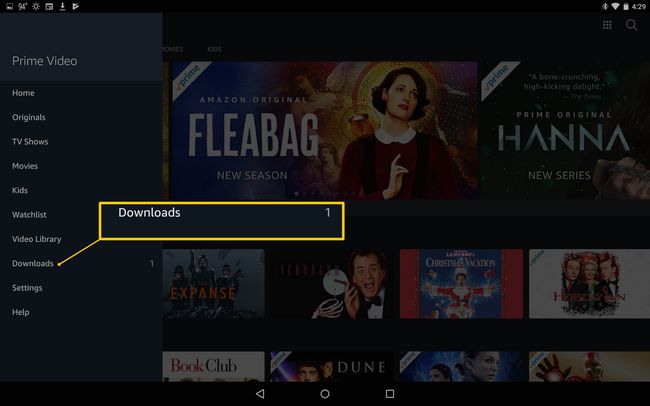
-
Napauta pelata toistaaksesi lataamiasi videoita.
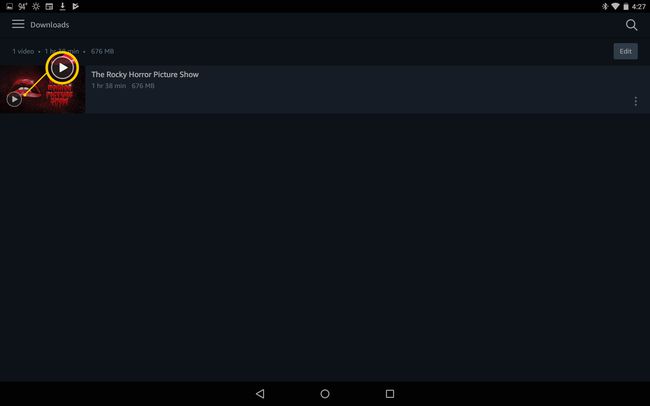
Kuinka ladata Primen mukana toimitettuja Amazon Prime -videoita
-
Avaa Prime Video -sovellus†
-
Napauta valitsemaasi videota Prime-karusellin selaamisen jälkeen.
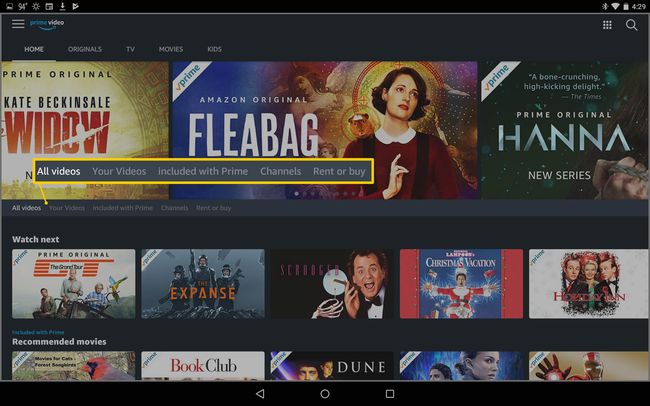
-
Napauta videon tiedoissa Ladata†
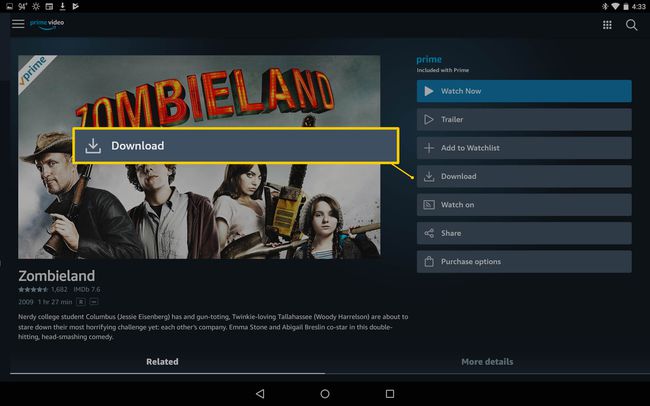
-
Jos sinulla on SD-kortti asennettuna, sinulta saatetaan kysyä, minne haluat tallentaa videon.
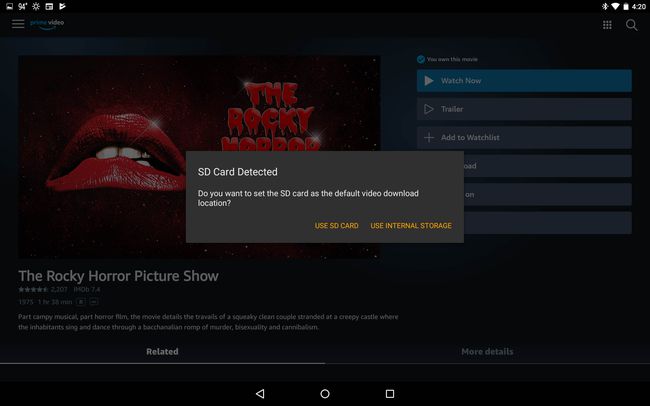
-
Valitse Latausasetukset-kohdassa neljästä eri tiedostokoosta:
- Parhaat: 1 tunti videota kuluttaa noin 0,46 Gt dataa ja tallennustilaa.
- Paremmin: 1 tunti videota kuluttaa noin 0,33 Gt dataa ja tallennustilaa.
- Hyvä: 1 tunti videota kuluttaa noin 0,27 Gt dataa ja tallennustilaa.
- Tietojen tallennus: 1 tunti videota kuluttaa noin 0,14 Gt dataa ja tallennustilaa.
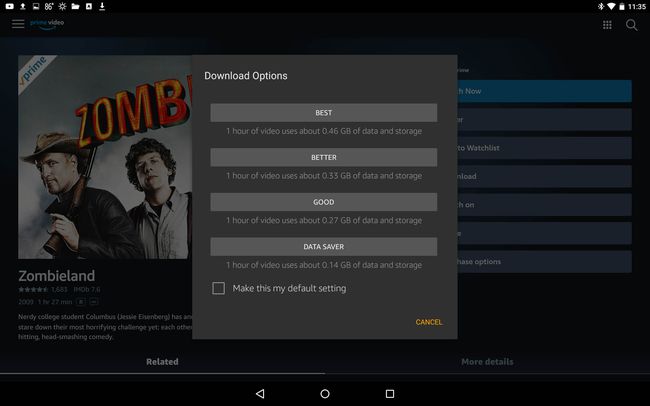
-
Lataus alkaa, kun edistymispalkki on oikealla.
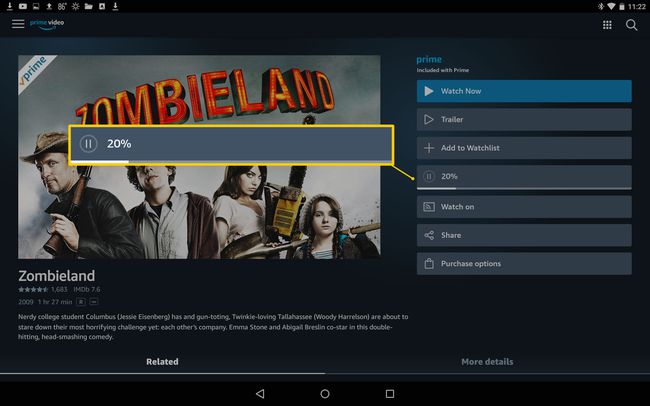
-
Kun se on valmis ja olet valmis katsomaan, napauta Täysin†
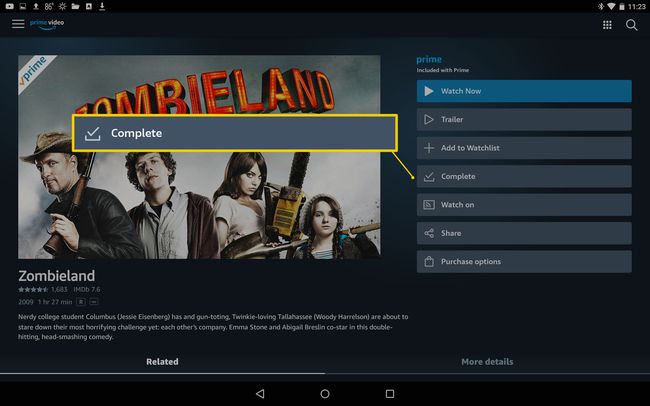
-
Napauta Vie minut lataussivulle†
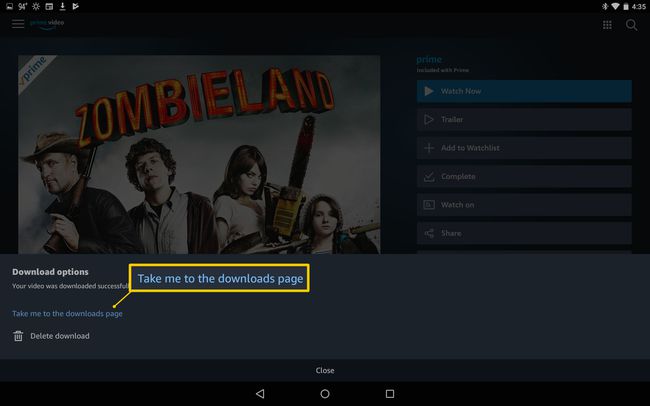
-
Katso se myöhemmin napauttamalla hampurilainen menu†
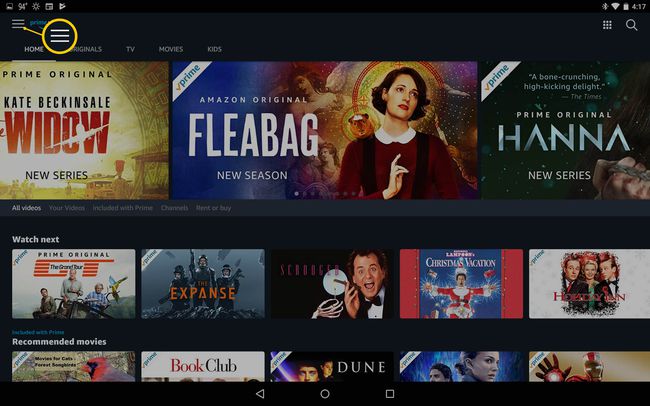
-
Napauta Lataukset†
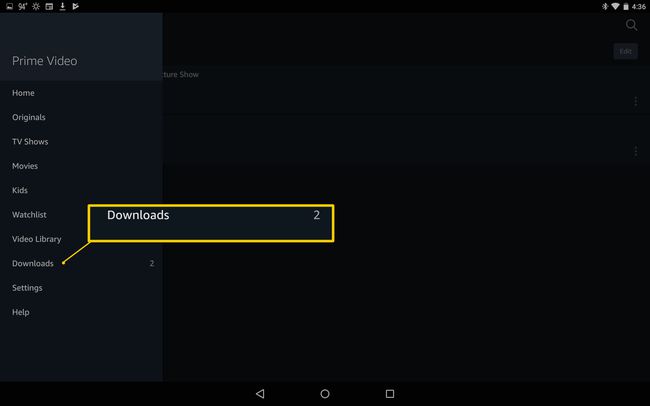
-
Napauta pelata toistaaksesi lataamiasi videoita.
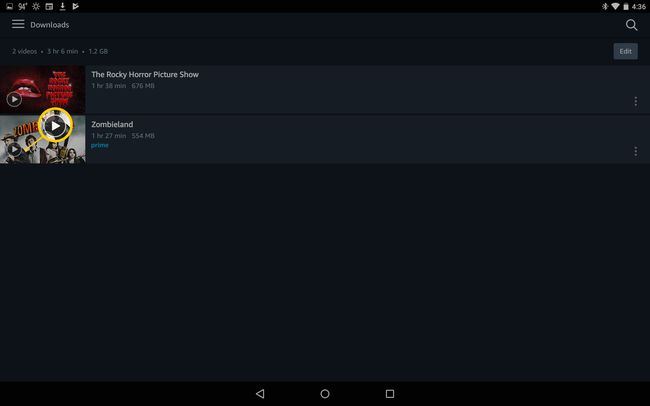
Kuinka poistaa katsotut Amazon Prime -videot
Kun olet katsonut kyseiset ladatut videot, poista ne säästääksesi tilaa laitteeltasi.
-
avaa sinua Prime Video -sovellus†
-
Lehdistö hampurilainen menu†
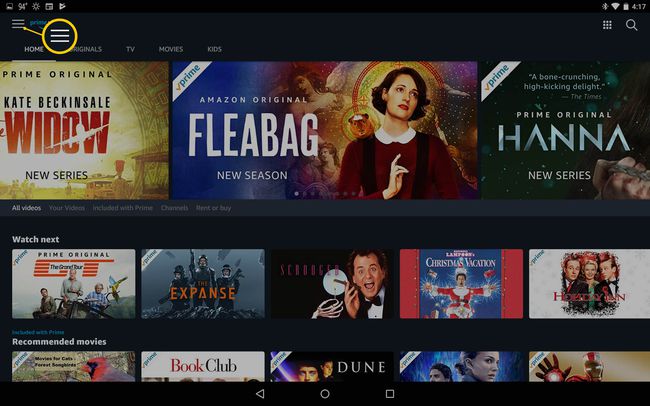
-
Napauta Lataukset†
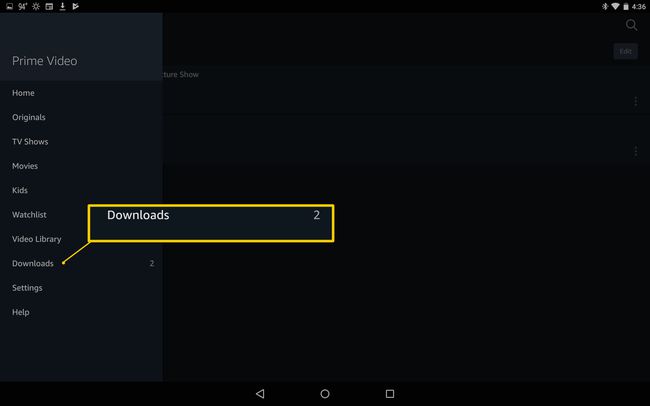
-
Voit poistaa yksittäisen videon napauttamalla 3 pystysuoraa pistettä oikealla.
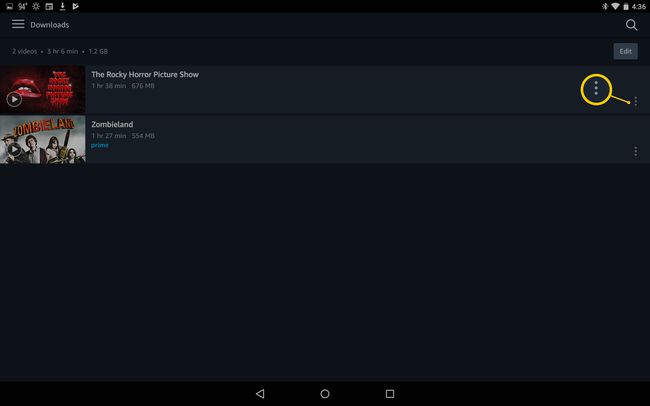
-
Napauta Poista lataus†
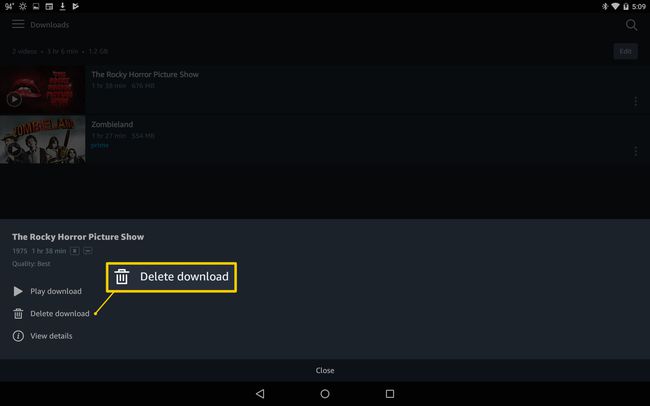
-
Voit poistaa useita videoita kerralla napauttamalla muokata†
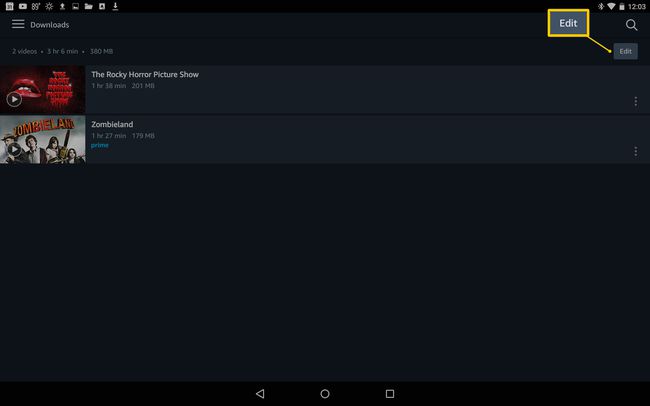
-
Napauta mitä tahansa videota tai napauta Valitse kaikki poistaaksesi kaikki videot.
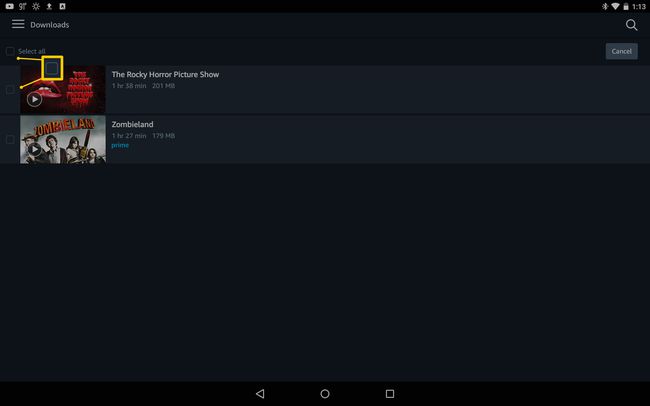
-
Napauta Poista†
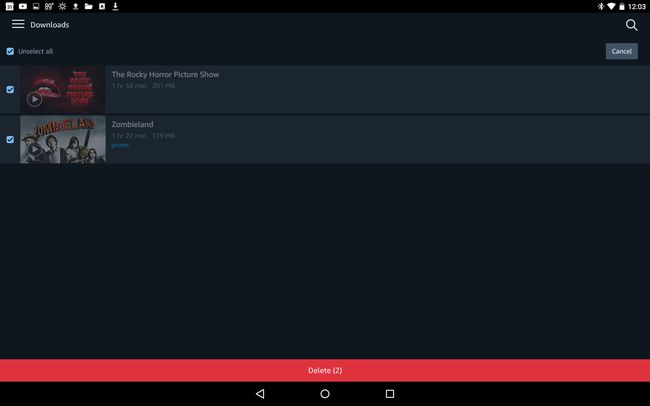
Yhteensopivat laitteet
Amazon ei salli lataamista kaikille laitteille, joten tarkista alla oleva luettelo ennen kuin yrität ladata Amazon Prime -elokuvia:
- Kindle Fire -tabletit (paitsi 1. sukupolvi)
- Android-älypuhelimet ja -tabletit
- iOS-laitteet
